Pridanie osobných kont Microsoft do aplikácie Microsoft Authenticator
Pridajte svoje osobné kontá Microsoft, napríklad pre kontá Outlook.com a Xbox LIVE, do aplikácie Microsoft Authenticator pre štandardný proces dvojúdverového overovania aj prihlásenie cez telefón bez hesla.
-
Štandardný dvojstupňový spôsob overenia: Do zariadenia, do ktorého sa prihlasujete, zadajte svoje meno používateľa a heslo a potom vyberte, či aplikácia Authenticator odošle oznámenie alebo chcete skopírovať priradený overovací kód z obrazovky Kontá aplikácie Authenticator.
-
Metóda prihlásenia bez hesla: Do zariadenia, do ktorého sa prihlasujete pomocou osobného konta Microsoft, zadajte svoje používateľské meno a potom pomocou mobilného zariadenia overte, či používate odtlačok prsta, tvár alebo PIN kód. Pri tomto spôsobe nie je potrebné zadávať heslo.
Dôležité: Pred pridaním konta si musíte stiahnuť a nainštalovať aplikáciu Microsoft Authenticator. Ak ste to ešte neurobili, postupujte podľa krokov v článku Stiahnutie a inštalácia aplikácie.
Svoje osobné konto Microsoft môžete pridať tak, že najprv zapnete dvojstupňové overenie a potom ho pridáte do aplikácie. Ak chcete používať iba prihlásenie cez telefón bez hesla pre svoje konto, nemusíte zapnúť dvojstupňové overenie, ale dôrazne odporúčame zapnúť dvojstupňové overenie na ďalšie zabezpečenie konta.
Zapnutie dvojstupňového overenia
-
V počítači prejdite na stránku Základy zabezpečenia a prihláste sa pomocou osobného konta Microsoft. Napríklad alain@outlook.com.
-
V dolnej časti stránky vyberte ďalšie možnosti zabezpečenia.
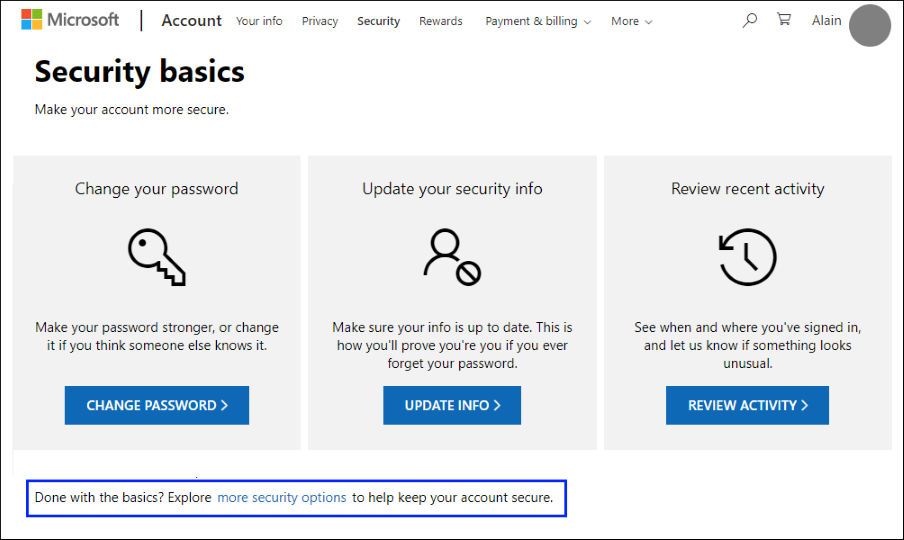
-
Prejdite do časti Dvojstupňové overenie a vyberte možnosť zapnutia funkcie. Môžete ho tiež vypnúť, ak ho už nechcete používať so svojím osobným kontom.
Pridanie konta Microsoft do aplikácie
-
Otvorte aplikáciu Authenticator v mobilnom zariadení.
-
V Androide vyberte položku Pridať konto z ikony Prispôsobiť a ovládať v pravom hornom rohu.
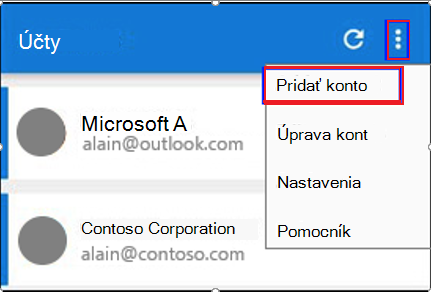
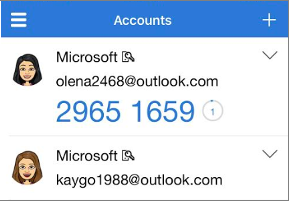
-
Na stránke Pridanie konta vyberte položku Osobné konto.
-
Výberom položky Prihlásiť sa so spoločnosťou Microsoft pridajte svoje konto. QR kód možno použiť, ak je k dispozícii, ale svoje konto môžete kedykoľvek pridať prihlásením sa pomocou mena používateľa a hesla.
-
Prihláste sa do svojho osobného konta pomocou príslušnej e-mailovej adresy (napríklad alain@outlook.com) a potom vyberte položku Ďalej.
Poznámka: Ak nemáte osobné konto Microsoft, môžete si ho vytvoriť.
-
Zadajte heslo a potom vyberte položku Prihlásiť sa. Vaše osobné konto sa pridá do aplikácie Authenticator.
Ďalšie kroky
-
Po pridaní kont do aplikácie sa môžete prihlásiť pomocou aplikácie Authenticator vo svojom zariadení.
-
Ak máte problémy so získaním overovacieho kódu pre svoje osobné konto Microsoft, pozrite si časť Riešenie problémov s overovacím kódom v článku o zabezpečení konta Microsoft & overovacích kódov.
-
V zariadeniach so systémom iOS môžete zálohovať svoje poverenia konta a súvisiace nastavenia aplikácie, ako je napríklad poradie kont, do cloudu.










